Minecraft Forge 安裝程序無法在 Windows 11 上打開或工作
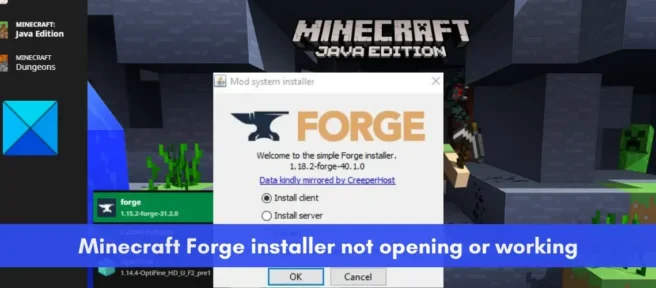
Minecraft Forge 不會安裝在 Windows 11/10 PC 上?如果您無法打開 Minecraft Forge 安裝程序或無法正常工作,這裡有一份完整的指南可以幫助您。

Minecraft Forge 是 Minecraft Java 版的開源改裝 API。它允許用戶修改 Minecraft 遊戲並為其添加新的酷炫有趣的功能。您可以簡單地將其安裝在您的系統上,然後開始在 Minecraft 中使用模組。但是許多用戶抱怨他們無法在他們的系統上安裝 Minecraft Forge。儘管 Minecraft Forge 安裝程序不會對某些人打開,但許多用戶遇到了安裝失敗。
現在,如果您是受影響的用戶之一,這篇文章會讓您感興趣。在這裡,我們將討論各種有效的修復程序,這些修復程序將幫助您解決您遇到的問題。只需嘗試這些修復並成功安裝 Minecraft Forge。
為什麼 Minecraft Forge 打不開?
人們可能有不同的原因導致 Minecraft Forge 安裝程序無法在您的 PC 上打開或工作。以下是一些可能的原因:
- 您可能正在嘗試安裝與您系統上安裝的 Minecraft 版本不同的 Minecraft Forge 版本。因此,請檢查 Minecraft Forge 的版本並確保它與 Minecraft Java 版的版本相匹配。
- Minecraft Forge 需要正確安裝最新版本的 Java。如果您在計算機上安裝了過時的 Java,則會在運行 Minecraft Forge 安裝程序時出現問題。因此,更新或重新安裝 Java 以解決問題。
- Minecraft Java 版的過時版本也可能導致同樣的問題。因此,您可以更新 Minecraft,然後安裝最新版本的 Minecraft Forge。
- 您的安全防火牆可能是罪魁禍首。您的防火牆可能錯誤地將 Minecraft Forge 識別為威脅並阻止它打開。因此,您可以嘗試暫時禁用防火牆,然後運行 Minecraft Forge 安裝程序來解決問題。
- 互聯網連接薄弱或不穩定也可能是您無法在計算機上安裝 Minecraft Forge 的原因之一。因此,如果該場景適用,請確保您連接到穩定可靠的互聯網連接。
現在我們知道最有可能導致此問題的情況,讓我們直接進入修復程序。
相關:如何在 PC 和控制台上安裝 Minecraft Mods?
Minecraft Forge 安裝程序無法在 Windows 11 上打開或工作
如果 Minecraft Forge 安裝程序無法在您的 Windows 11/10 PC 上打開或工作,您可以使用以下方法:
- 檢查您嘗試安裝的 Minecraft Forge 版本。
- 更新 Minecraft Java 版並安裝最新版本的 Minecraft Forge。
- 檢查您的互聯網連接。
- 更新或重新安裝 Java。
- 關閉防火牆。
- 使用命令行運行安裝程序。
- 重新安裝我的世界。
1] 檢查您嘗試安裝的 Minecraft Forge 版本。
在繼續進行高級修復之前,請檢查您嘗試安裝的 Minecraft Forge 版本。您正在安裝的 Minecraft Forge 版本必須與您當前使用的 Minecraft:Java 版的版本相匹配。假設您正在嘗試安裝 Minecraft Forge 1.7 版,那麼您需要確保您的 PC 上安裝了 Minecraft: Java Edition 1.7。
要查看 Minecraft: Java 版的版本,請打開遊戲並在主屏幕上,版本將列在左下角。當您知道 Minecraft: Java 版的版本時,請訪問 Minecraft Forge 的官方網站並下載完全相同的版本。之後,嘗試將其安裝在您的計算機上,看看問題是否已解決。
如果問題仍然存在,請嘗試下一個可能的修復方法來解決問題。
2] 更新 Minecraft Java 版並安裝最新版本的 Minecraft Forge。
解決此問題的下一件事是更新 Minecraft:Java 版應用程序。更新後,下載最新版本的 Minecraft Forge 並檢查是否可以下載。擁有過時版本的 Minecraft Java 版並安裝舊版本的 Forge 可能會導致該問題。因此,更新應用程序應該可以為您解決問題。
這是如何做到的:
- 首先,在您的 PC 上打開 Minecraft Launcher 應用程序。
- 現在單擊“播放”按鈕左側的箭頭按鈕。
- 之後,在出現的菜單項中單擊“最新版本”。
- 然後讓 Minecraft Launcher 更新您的遊戲。
- 之後,從官方網站下載最新版本的 Minecraft Forge。
- 最後,嘗試安裝 Minecraft Forge 並查看問題是否已解決。
如果您仍然遇到同樣的問題,請嘗試下一個可能的修復方法來解決它。
3]檢查您的互聯網連接
您還需要確保連接到穩定的互聯網連接才能成功安裝 Minecraft Forge。如果您的 Internet 連接較弱或不穩定,Minecraft Forge 安裝程序將無法正常工作,因為需要活動的 Internet 才能下載安裝過程所需的多個庫文件。因此,請檢查您的互聯網連接,看看是否有任何互聯網問題。
嘗試測試您的互聯網速度,看看它是否足夠好。為此,您可以使用免費的在線網絡速度測試工具或嘗試適用於 Windows 的互聯網速度測試應用程序,該應用程序可讓您測量您的互聯網速度。如果速度很慢,您可以聯繫您的 ISP 升級您的互聯網計劃,然後查看問題是否已解決。
您可能正在處理 PC 上的一些常見 Internet 連接問題。在這種情況下,您可以修復所有 WiFi 問題,然後嘗試安裝 Minecraft Forge。此外,請確保您已將網絡驅動程序更新到最新版本。
您也可以嘗試在路由器上執行電源循環。Internet 問題可能是由路由器的臨時問題引起的,例如路由器緩存損壞。因此,在這種情況下,重新啟動路由器應該可以解決問題。為此,請關閉路由器並拔下電源線。現在等待 30 秒到一分鐘,然後重新插入路由器電源線。之後,打開路由器,然後將您的計算機連接到 Internet。查看 Minecraft Forge 安裝程序現在是否正常工作。
如果沒有互聯網連接問題,但您仍然無法安裝 Minecraft Forge,您可以繼續進行下一個可能的修復以解決該問題。
4]更新或重新安裝Java
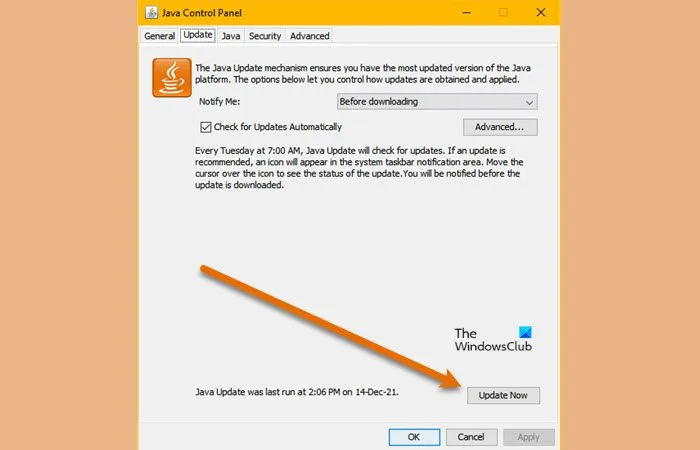
Java 軟件版本過時可能是 Minecraft Forge 安裝程序無法在您的 PC 上打開或工作的原因。由於 Minecraft 使用 Java,您將需要最新版本的 Java 才能正確運行 Minecraft。由於過時的 Jave,您可能會在安裝 Minecraft Forge 時遇到問題。因此,將 Java 更新到最新版本,然後嘗試運行 Minecraft Forge 安裝程序。
要在 Windows 上更新 Java,請執行以下步驟:
- 首先單擊任務欄上的搜索按鈕,然後在搜索框中鍵入 Java。
- 在出現的搜索結果中,單擊“配置 Java ”。
- 現在,在打開的Java 控制面板窗口中,轉到更新選項卡。
- 之後,單擊窗口右下角的立即更新按鈕。
- 在下一個提示中,單擊更新按鈕並等待更新完成。
- 之後,重新啟動計算機並檢查 Minecraft Forge 安裝程序是否正常工作。
如果更新 Java 不起作用,請嘗試在您的系統上重新安裝最新版本的 Java 的新副本。您可能正在處理導致該問題的損壞的 Java 安裝。因此,從您的 PC 中完全刪除 Java,然後重新安裝一個乾淨的副本應該可以解決問題。
要從您的 PC 中完全刪除 Java,請使用 Win+I 打開設置,然後轉到應用程序 > 已安裝的應用程序。之後,找到 Java 應用程序並單擊與其關聯的三點菜單按鈕。然後單擊卸載以卸載 Java。卸載 Java 後,訪問官網並下載最新版本的 Java。然後像安裝任何常規第三方應用程序一樣安裝它。現在您可以嘗試運行 Minecraft Forge 安裝程序,看看它是否正常工作。
如果您仍然面臨同樣的問題,請繼續使用下一個潛在的解決方案。
5]禁用防火牆
您可以做的下一件事是暫時禁用防火牆以解決問題。您的防火牆有可能錯誤地將 Minecraft Forge 識別為惡意軟件並阻止它打開或運行。這是因為 Minecraft Forge 是一個 Minecraft 改裝平台,它將對 Minecraft 遊戲的系統文件進行更改。因此,如果該方案適用,您可以禁用防火牆並查看問題是否已解決。
6]使用命令提示符運行安裝程序。
您也可以嘗試使用命令行在您的計算機上安裝 Minecraft Forge。命令行可以為您運行安裝程序,否則您無法執行此操作,因為它用於復雜的管理任務。因此,只需運行命令並查看是否可以安裝 Minecraft Forge。這是如何做到的:
首先,以管理員身份打開命令提示符。現在在 CMD 窗口中,導航到下載文件夾或您下載 Minecraft Forge 安裝程序的文件夾。為此,您可以使用以下命令:
cd C:\Users\USER\Downloads
之後,輸入以下命令啟動 Minecraft Forge 安裝程序:
java -Xnx2G -jar forge-installer.JAR?
在上面的命令中,forge-installer.JAR 是下載的 Minecraft Forge 安裝文件的名稱。現在按下 Enter 按鈕,Minecraft Forge 安裝程序將啟動。您可以按照提示完成安裝。
如果即使通過命令行安裝也失敗,我們還有另一個修復程序可以用來解決問題。
7]重新安裝我的世界
如果所有其他方法都無法為您解決問題,最後的手段是重新安裝 Minecraft 遊戲。此修復程序對一些受影響的用戶有效,可能會對您有所幫助。由於遊戲安裝損壞或遊戲文件受感染,可能會出現此問題。因此,卸載遊戲然後重新安裝它應該可以為您解決問題。
卸載 Minecraft 時,請確保刪除所有剩餘的殘留文件以將其完全刪除。建議為此使用第三方卸載程序。之後,您可以從官方網站下載最新版本的 Minecraft 並在您的計算機上安裝遊戲。希望您現在應該能夠打開 Minecraft Forge 安裝程序並成功安裝它。
為什麼不安裝 Forge?
由於 Java 過時,Forge 可能無法安裝在您的計算機上。正確安裝需要最新版本的 JDK。此外,使用 Minecraft Java 版的過時版本或安裝與 Minecraft 版本不同的 Minecraft Forge 版本也可能導致相同的問題。此外,互聯網連接薄弱或不穩定、防火牆干擾和遊戲安裝損壞是此問題的其他一些潛在原因。
如何運行 Forge 安裝程序?
首先,從其官方網站下載 Minecraft Forge 安裝程序。之後,雙擊下載的 JAR 文件,然後按照說明將其成功安裝到您的系統上。
資料來源:Windows 俱樂部



發佈留言